Audacity Metadata Editor: Er det den bedste software til at redigere musiktags på skrivebordet
An Frækhed er et fantastisk værktøj, som du kan bruge til at optage krystalklar lyd effektivt. Med dette værktøj kan du redigere lyden ved at tilføje effekter, forskønnelser og andre ting, som en professionel lydeditor giver. En af funktionerne, som dette værktøj kan tilbyde, er lyd-tag-editoren. Så i dag vil vi fokusere på Audcatiy metadata editor og fordele og ulemper ved værktøjet.

Del 1. Audacity - Bedste måde at redigere musikmetadata på
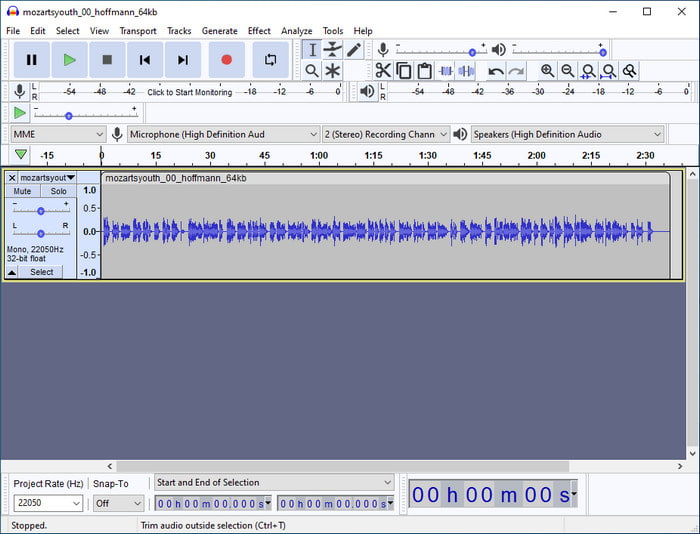
Tidligere forklarede vi, at du kunne bruge Audacity som en metadata-editor, selvom det er en professionel lydeditor, du kan bruge på dit skrivebord. Dens evne til at redigere lyden er langt bedre end den anden lydeditor, som du kan downloade eller få adgang til på nettet. Mens du bruger værktøjet, vil du se forskellige funktioner til at tilføje metadata til dine filer. Listen nedenfor er de fire vigtige ting, du skal vide, før du ændrer eller opdaterer tags i henhold til dine præferencer. Vil du vide mere? Hold bolden kørende, mens vi udforsker, hvad disse er.
Tag og værdi
Der er syv uforanderlige tags, som du ikke kan redigere uanset situationen, men du kan tilføje flere tags, hvis du vil lave dine filer til data i detaljer. Vi vil liste de syv tags, du kan udfylde ved hjælp af Audacity-metadataeditoren for at vide, hvad disse er.
◆ Kunstnerens navn
◆ Sportitel
◆ Albumtitel
◆ Spornummer
◆ År
◆ Genre
◆ Kommentarer
Du kan ikke ændre disse tags, men du kan ændre deres værdi i højre side. Du kan ikke ændre navnet på de første syv tags, fordi disse er permanente, så hvis du føler, at disse data ikke er nok og vil tilføje endnu et, kan du klikke på knappen Tilføj. Indtast derefter navnet på tagget i venstre panel, og tilføj værdien eller dataene på højre panel i tekstboksen.
Genre
Audacity metadata editor har sin mulighed for Genre. Hvis du vil fjerne eller tilføje genren for lydfilen, kan du nemt klikke på rullemenuen og vælge den genre, du har ønsket. Men hvis du vil fjerne genren, skal du markere teksten under genre og trykke på delete-tasten på dit tastatur.
Skabeloner
Mens du bruger Audactiy, kan du tilføje eller gemme Skabeloner som en del af tags på lydfilen. Men de skabeloner, du kan indsætte her, er i formatet .xml. XML-filer er opmærkningssprog, der indeholder data og metadata. Det er forlængelsen af de metadata, du har udtrukket på filen. Men du kan kun indlæse en skabelon på Audacity, hvis du tidligere har brugt den.
Undertryk lyddialogen
Hvis du ikke ønsker at se lyddialogen, mens du eksporterer lydfilen med metadata, kan du markere feltet 'Vis ikke dette ved eksport af lyd'. Selvom funktionen ikke vil påvirke tags, overvejer vi stadig dette som en mulighed, du gerne vil bruge. Men hvis du vil se dialogboksen, må du ikke klikke på den.
Hvis disse muligheder ikke er nok for dig, kan du læse den næste del. Som vi nævnte, er den rent dedikerede metadata-editor, som du gerne vil bruge, langt større end Audacity. Læs venligst næste del for at vide, hvad vi taler om.
Del 2. Sådan redigeres metadata på Windows og Mac med Ultimate Software
Antag, at du ikke er tilfreds med Audacity-metadataeditoren. I så fald FVC Video Converter Ultimate kan være det bedste valg for dig til at udfylde de huller, som du ikke kan finde på Audacity. Med den ultimative konverter kan du nemt manipulere mediefilens tags inden for få klik. Ingen grund til at bekymre dig, hvis du ikke har nogen erfaring med at redigere tags på din lydfil, fordi dette værktøj ikke er så svært at bruge. Du kan også uploade en hvilken som helst lydfil her, og hvis du vil ændre metadataene på din video, er dette værktøj en stor hjælp; I modsætning til Audacatiy, der kun understøtter lydfilen.
Ud over dets fantastiske metadataredigeringsfunktioner kan dette værktøj hjælpe dig med mange forskellige opgaver såsom komprimering, redigering, klipning, trimning, hastighed op eller ned osv. I stedet for at downloade alle disse funktioner separat, kan du downloade dette værktøj til har alle disse. Er det ikke fantastisk? Baseret på navnet er den ultimativ, så der er ingen tvivl om dens egenskaber og funktioner. Lær, hvordan du ændrer eller retter metadataene ved hjælp af det ultimative værktøj ved at følge nedenstående trin.
Trin 1. Download den ultimative metadata-editor på dit skrivebord, klik korrekt på downloadknappen, som dit OS understøtter. Følg installationsprocessen omgående, start den næste for at fortsætte.
Gratis downloadTil Windows 7 eller nyereSikker download
Gratis downloadTil MacOS 10.7 eller nyereSikker download
Trin 2. Klik derefter på Værktøjskasse sektion og find Medie Metadata Editor; tryk på den for at åbne funktionen.
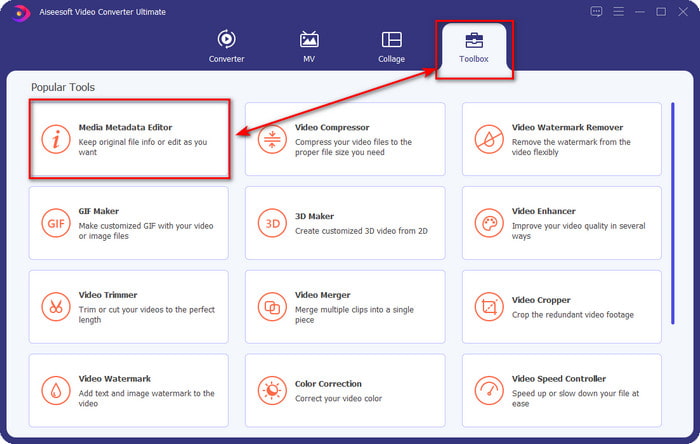
Trin 3. Hit +, så vises en computermappe på din skærm, find den fil, du ønskede at ændre metadataene på dem, og klik Åben.
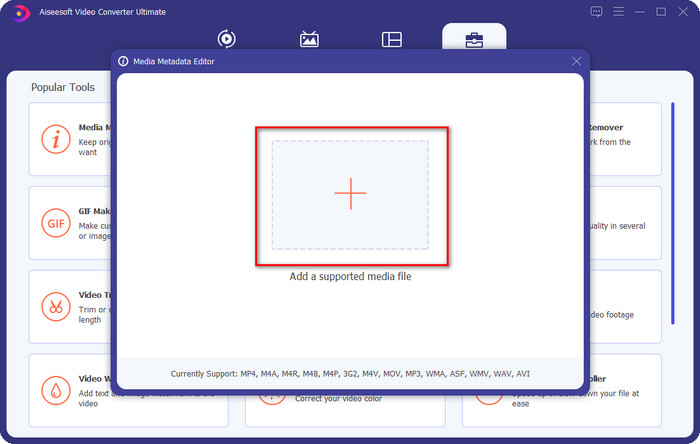
Trin 4. Indsæt de ønskede oplysninger i højre side, og tryk på tekstboks at indtaste data manuelt. Derefter skal du klikke på Gemme knappen for at sikre, at tags er gemt. Nemt, du har nu tilføjet metadataene til din mediefil, men meget nemmere.
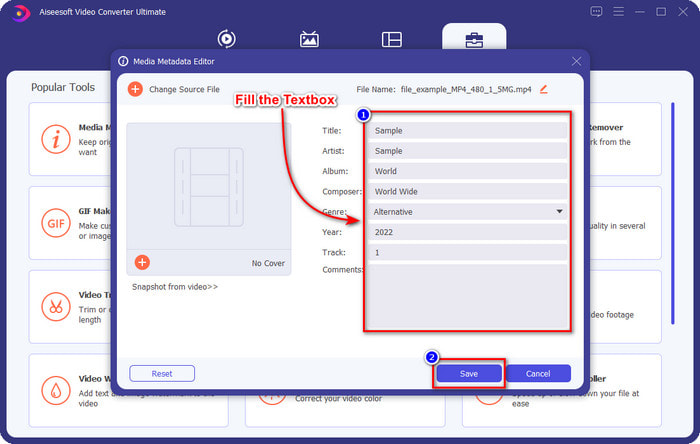
Relaterede:
Del 3. Ofte stillede spørgsmål om Audacity Metadata Editor
Kan jeg tilføje et billede ved hjælp af Audacity-metadataeditoren?
Tilføjelse af et billede som et tag på lyden i filen understøttes ikke af værktøjet. Så hvis du vil bruge dette til at tilføje et billede som et tag, kan du ikke gøre det, men du kan bruge det ultimative som et alternativ til at tilføje et billedtag på din fil. Ved at klikke på +-ikonet i venstre side, kan du finde den billedfil, du vil bruge; klik på Åbn for at tilføje det.
Har eksport af lydfiler på Audacity et vandmærke?
Heldigvis vil den ikke efterlade et vandmærke på din lydfil. Så hvis du bruger dette til at tilføje tags til din lydfil, skal du forvente, at der ikke er noget vandmærke, når du har eksporteret filen.
Hvorfor kan jeg ikke åbne Audacity?
Mange årsager kan forekomme i dette problem; hvis du vil vide det, vil vi liste tre grunde til, at du ikke kan åbne Audacity. Den første grund er, at den downloadpakke, du skal downloade, ikke er komplet; på grund af intervaller eller ustabile forbindelser, vil du ikke kunne åbne Audacity. For det andet er installationsprocessen ufuldstændig eller afbrudt, det samme som downloadprocessen; når først installationsprocessen er ufuldstændig, åbner Audacity ikke. Endelig skal den version, du har downloadet, opdateres, og du kan tjekke Audacitys officielle hjemmeside for at tjekke den ud, om der er nye opdateringer på dit skrivebord. Hvis problemet ikke er nævnt, skal du ringe til værktøjets tekniske support for at hjælpe dig korrekt.
Konklusion
Audacity er ufatteligt den bedste lydeditor, som du frit kan downloade på din Windows og Mac. Selvom dets muligheder for at tilføje tags har begrænsninger, mener vi stadig, at det er en af de bedste metadata-editorer til lyd. Hvis du føler, at Audacity giver ikke er tilstrækkelig til denne opgave, skal du prøve at downloade og bruge FVC Video Converter Ultimate. Dette vil helt sikkert hjælpe dig bedre end Audacity-metadataeditoren, download værktøjet og test det, hvis du vil vide mere.



 Video Converter Ultimate
Video Converter Ultimate Skærmoptager
Skærmoptager


